Wix 사이트 및 온라인 비즈니스 구축을 위한 단계별 가이드
5 분
페이지 메뉴
- 1 단계 | 목적 및 목표 설정하기
- 2 단계 | 대상 고객 지정하기
- 3 단계 | 조사, 조사, 또 조사하기
- 4 단계 | 비즈니스 대시보드 설정하기
- 5 단계 | 사이트 제작하기
- AI 사용하기
- 사이트 템플릿 사용하기
- 6 단계 | Wix 에디터에서 사이트 사용자 지정하기
- 7 단계 | 사이트 게시하기
- 8 단계 | 사이트 SEO 최적화하기
자신만의 멋진 웹사이트와 온라인 비즈니스를 구축하는 데 도움이 되는 모든 도구와 기능을 갖추는 것이 성공의 열쇠입니다. Wix를 사용하면 원하는 사이트를 제작하는 데 필요한 모든 기본 기능을 갖춘 강력한 플랫폼을 얻을 수 있습니다.
이 도움말에서 사이트를 만들고 온라인 비즈니스를 설정하는 주요 단계를 따라하기 쉽게 안내하는 체크리스트를 확인하세요. 여기에서는 Wix 에디터로 사이트를 제작하는 방법을 중점으로 설명합니다.
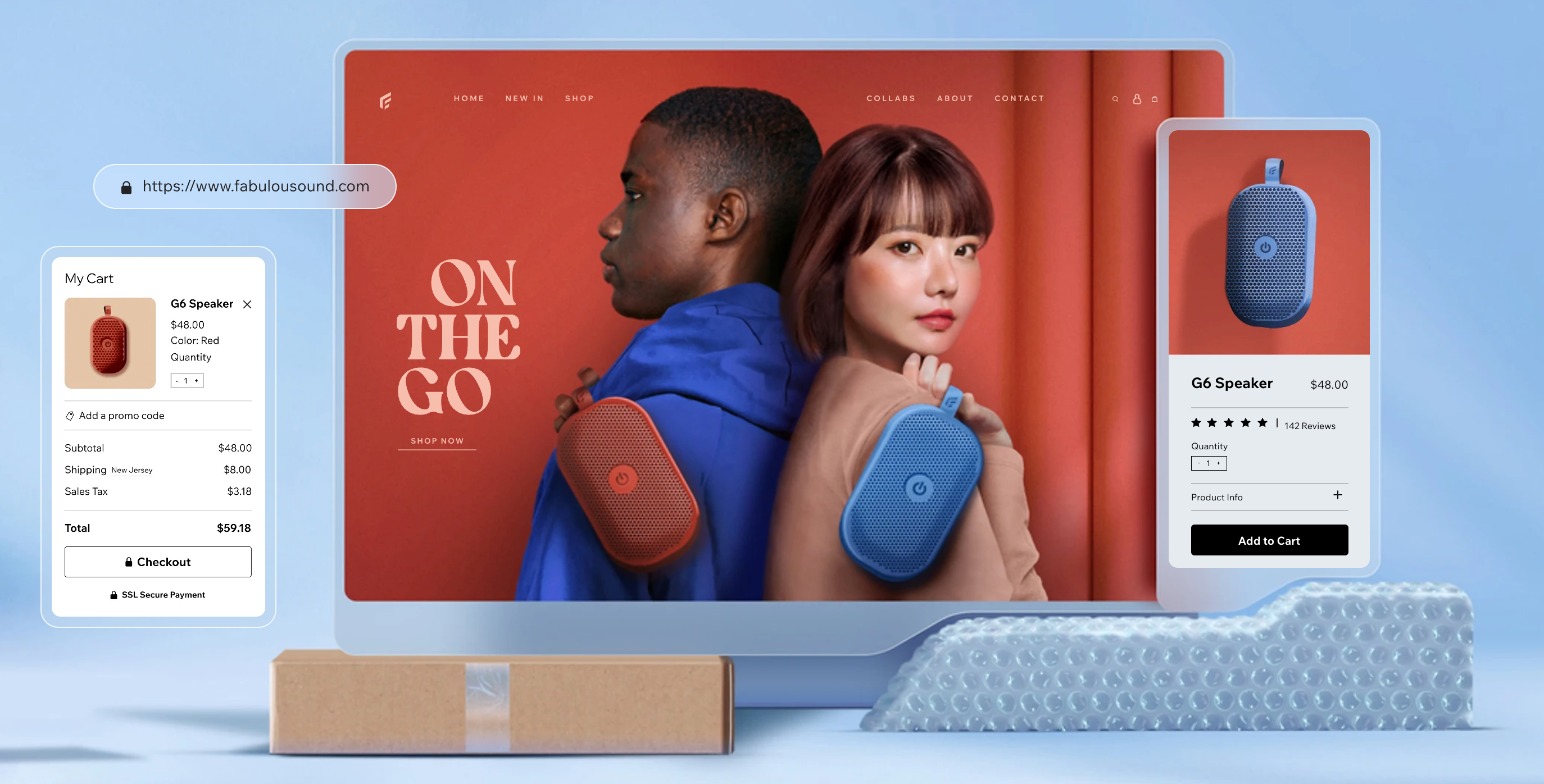
1 단계 | 목적 및 목표 설정하기
모든 사이트와 비즈니스는 고유하며 각기 다른 목적 또는 목표를 가지고 있습니다. 먼저 사이트의 목적을 명확하게 정의하세요. 프로젝트를 통해 달성하고자 하는 목표는 무엇인가요? 작품을 선보이거나 제품을 판매하고 싶은가요? 정보를 제공하거나 홍보가 목적인가요? 목표를 이해하면 전체 계획 및 디자인 과정에서 정보를 바탕으로 결정을 내리는 데 도움이 됩니다.
2 단계 | 대상 고객 지정하기
대상 고객을 이해하는 것은 고객이 공감할 수 있는 웹사이트 및 비즈니스를 제작하는 데 중요합니다. 먼저 연령, 성별, 위치, 소득 수준과 같은 인구 통계를 정의하세요. 이 정보는 방문자의 선호도에 맞게 콘텐츠와 디자인을 조정하는 데 도움이 됩니다.
다음으로 잠재 고객의 관심사와 요구 사항을 식별합니다. 잠재 고객은 어떻게 사이트에 도달하며, 사이트에 도착한 후 무엇을 찾을까요? 이를 통해 잠재 고객과 관련이 있고 매력적인 콘텐츠를 제작할 수 있습니다.
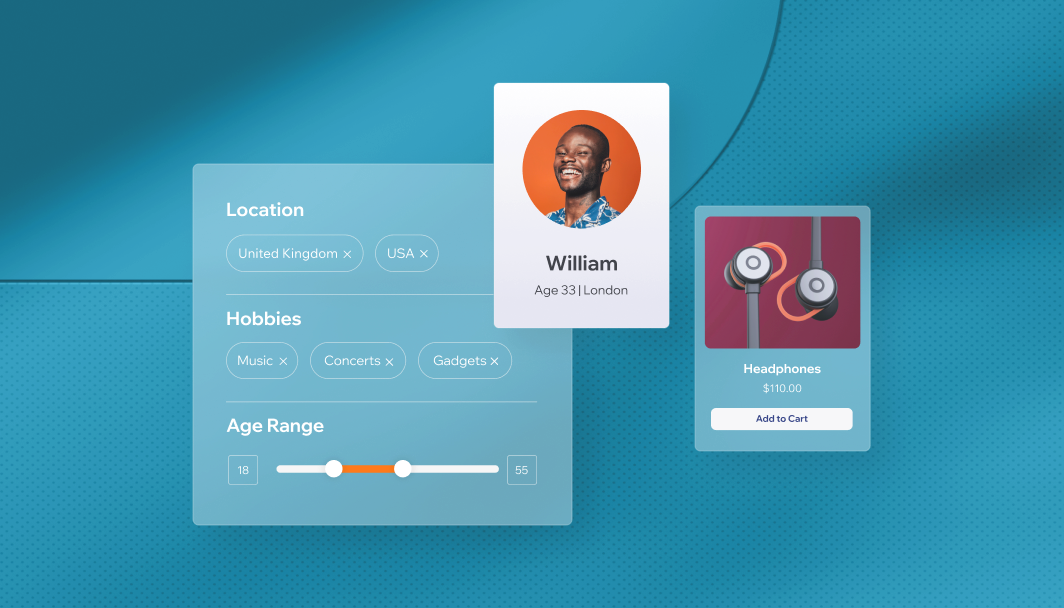
3 단계 | 조사, 조사, 또 조사하기
4 단계 | 비즈니스 대시보드 설정하기
비즈니스를 결정했다면, Wix 계정을 생성하고 비즈니스 대시보드를 설정해야 합니다. AI 도구의 도움을 받거나 직접 수행할 수 있습니다.
AI를 사용하기로 선택했다면, 채팅에서 자신 또는 비즈니스에 대한 간략한 설명을 작성해 맞춤형 도구와 대시보드를 얻을 수 있습니다.
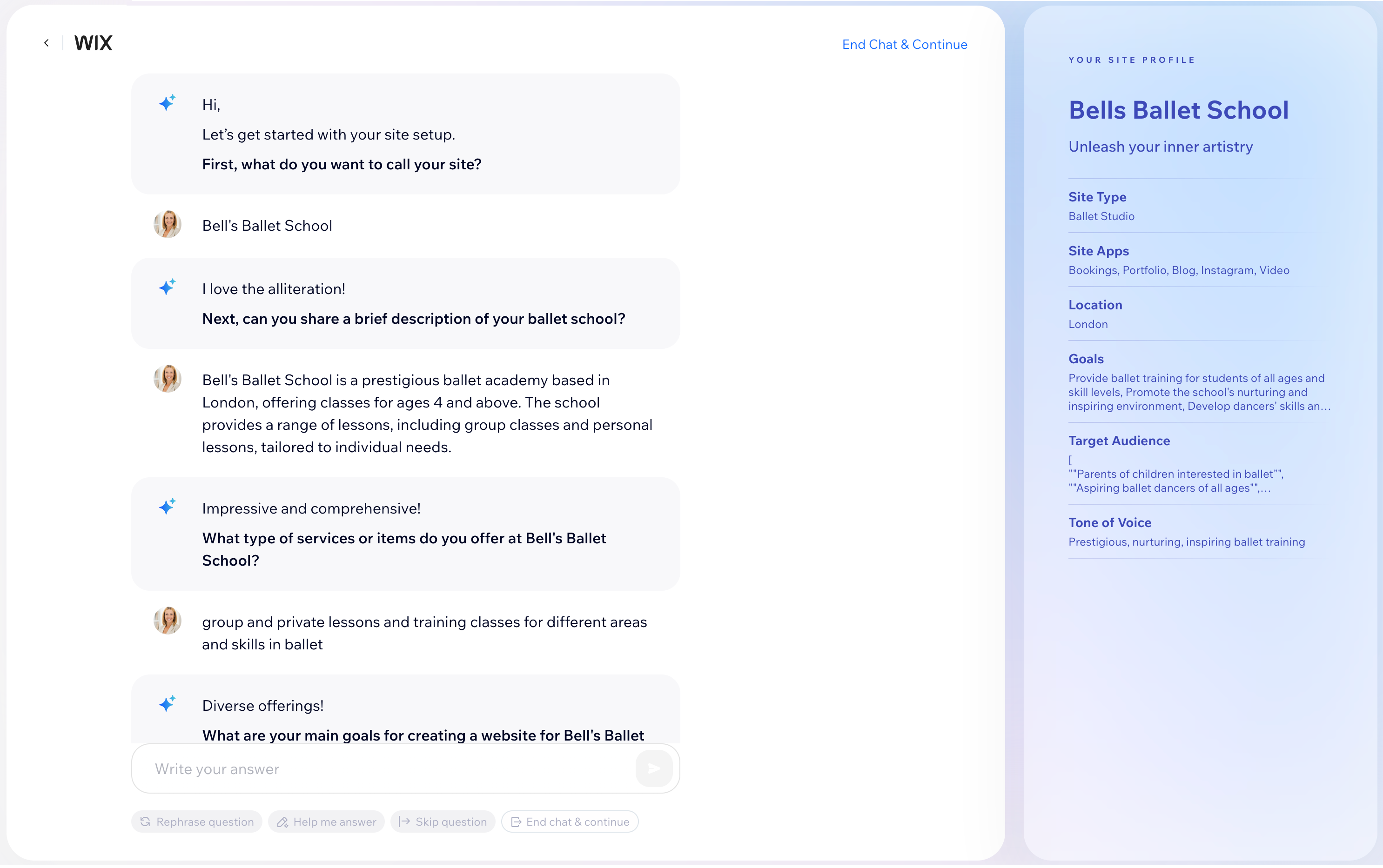
수동으로 비즈니스를 설정하기로 선택한 경우, 단계를 따라 모든 세부 정보를 추가합니다.
시작할 준비가 되었다면:
- 비즈니스 대시보드를 설정하세요.
- 클라이언트를 위해 사이트를 구축하는 에이전시 또는 기업이라면, Wix Studio로 이동하세요.
5 단계 | 사이트 제작하기
대시보드가 모두 설정되면, 사이트 제작을 시작할 수 있습니다. 사이트 디자인을 클릭해 시작하세요.
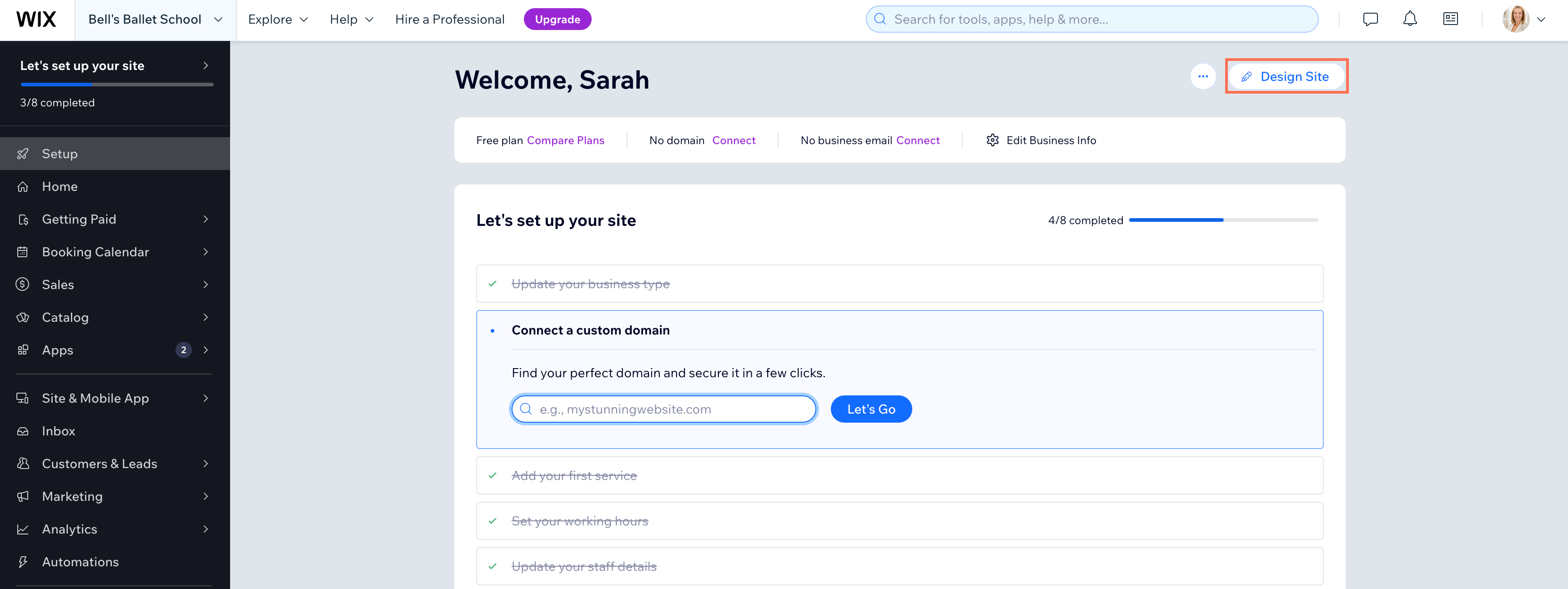
사이트 디자인을 시작하려면, Wix의 AI 도구를 사용하거나 전문적으로 디자인된 템플릿 중 하나를 사용자 지정할 수 있습니다.
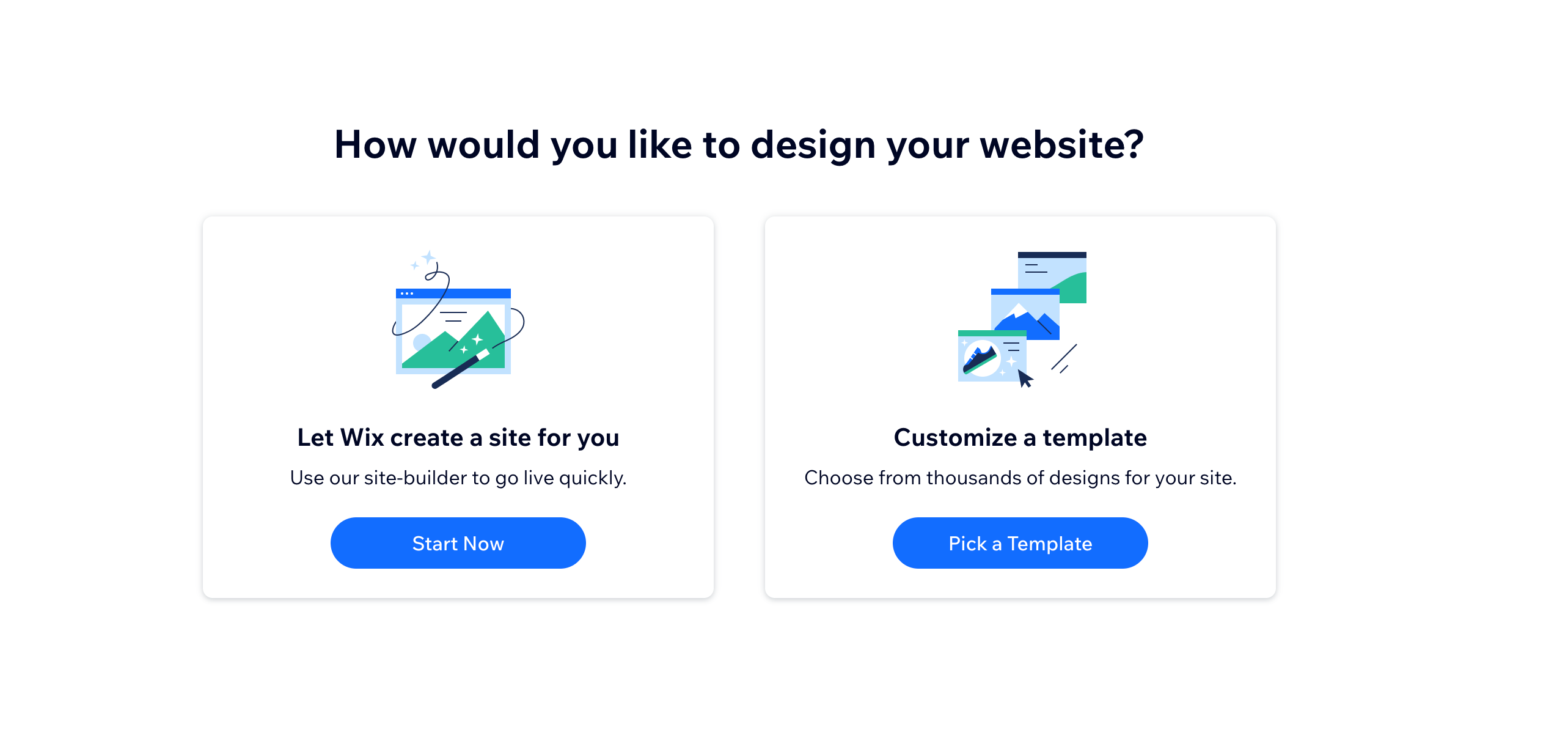
두 옵션 모두 Wix 에디터로 필요에 따라 사이트의 모든 부분을 사용자 지정할 수 있습니다. 직관적인 드래그 앤 드롭 인터페이스를 통해 정말 간편하게 웹사이트를 구축하고 사용자 지정할 수 있습니다. 코드를 단 한 줄도 작성할 필요가 없다는 점도 가장 큰 장점입니다!
AI 사용하기
AI를 선택하면 사이트가 상상했던 디자인이 될 때까지 프롬프트를 사용자 지정하거나 원하는 만큼 디자인을 재생성할 수 있습니다. 걱정하지 마세요. 나중에 Wix 에디터에서 사이트의 모든 부분을 사용자 지정할 수 있습니다.
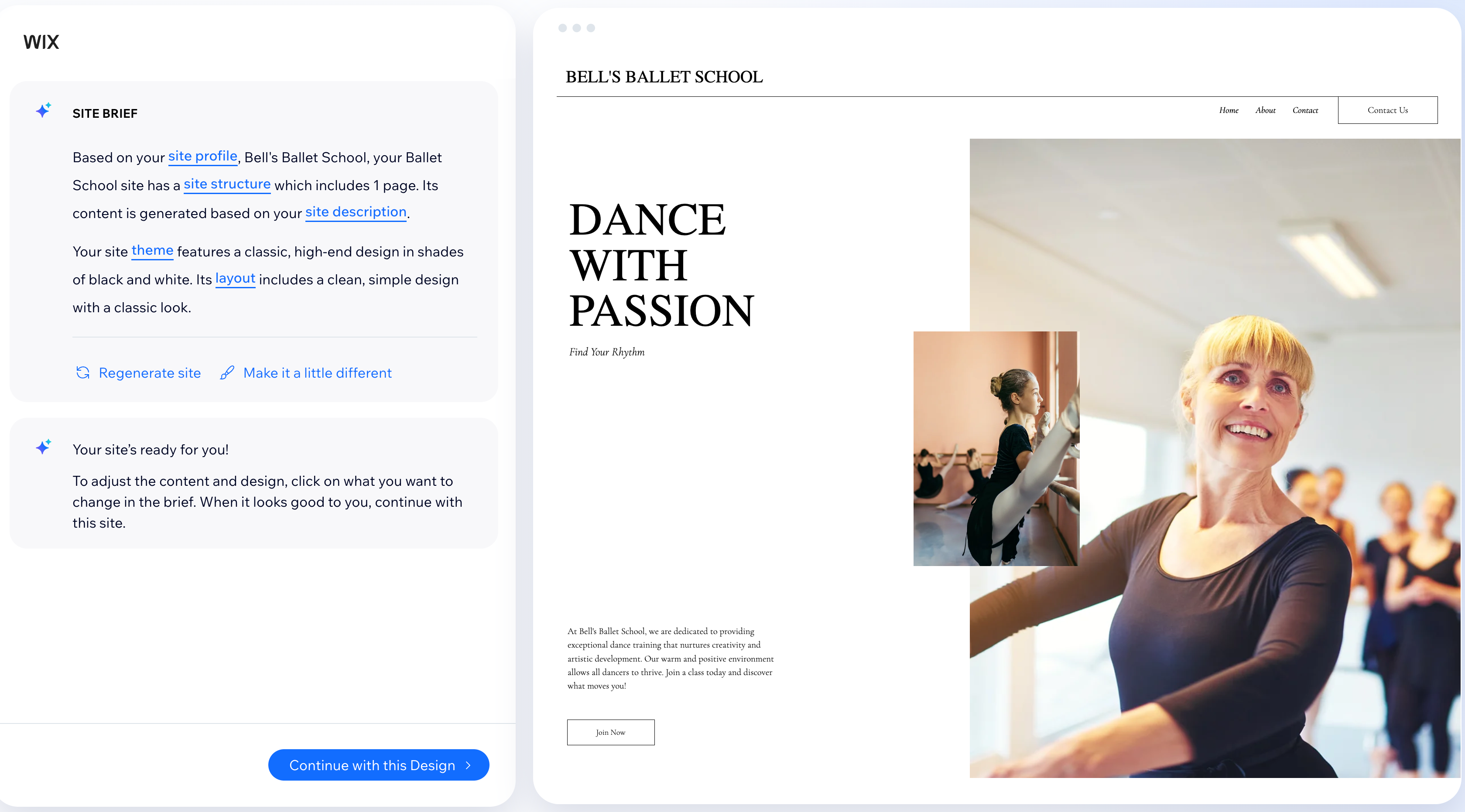
AI 사이트 생성기로 바로 이동하세요.
사이트 템플릿 사용하기
Wix에서 제공하는 800개 이상의 사이트 템플릿은 현재의 트렌드와 업계의 요구에 가장 잘 맞도록 Wix의 디자이너가 신중하게 조사하고 선별했습니다.
내 스타일 선호도를 반영하는 템플릿을 선택해 보세요. 심플하고 미니멀한 디자인을 선호하나요? 생생한 컬러풀한 디자인을 원하나요? 필요한 앱이 있는 템플릿보다는 선호하는 색상 팔레트 및 분위기가 이미 조성되어 있는 템플릿을 선택하는 것이 좋습니다. 모든 템플릿에 간편하게 앱을 추가할 수 있습니다.
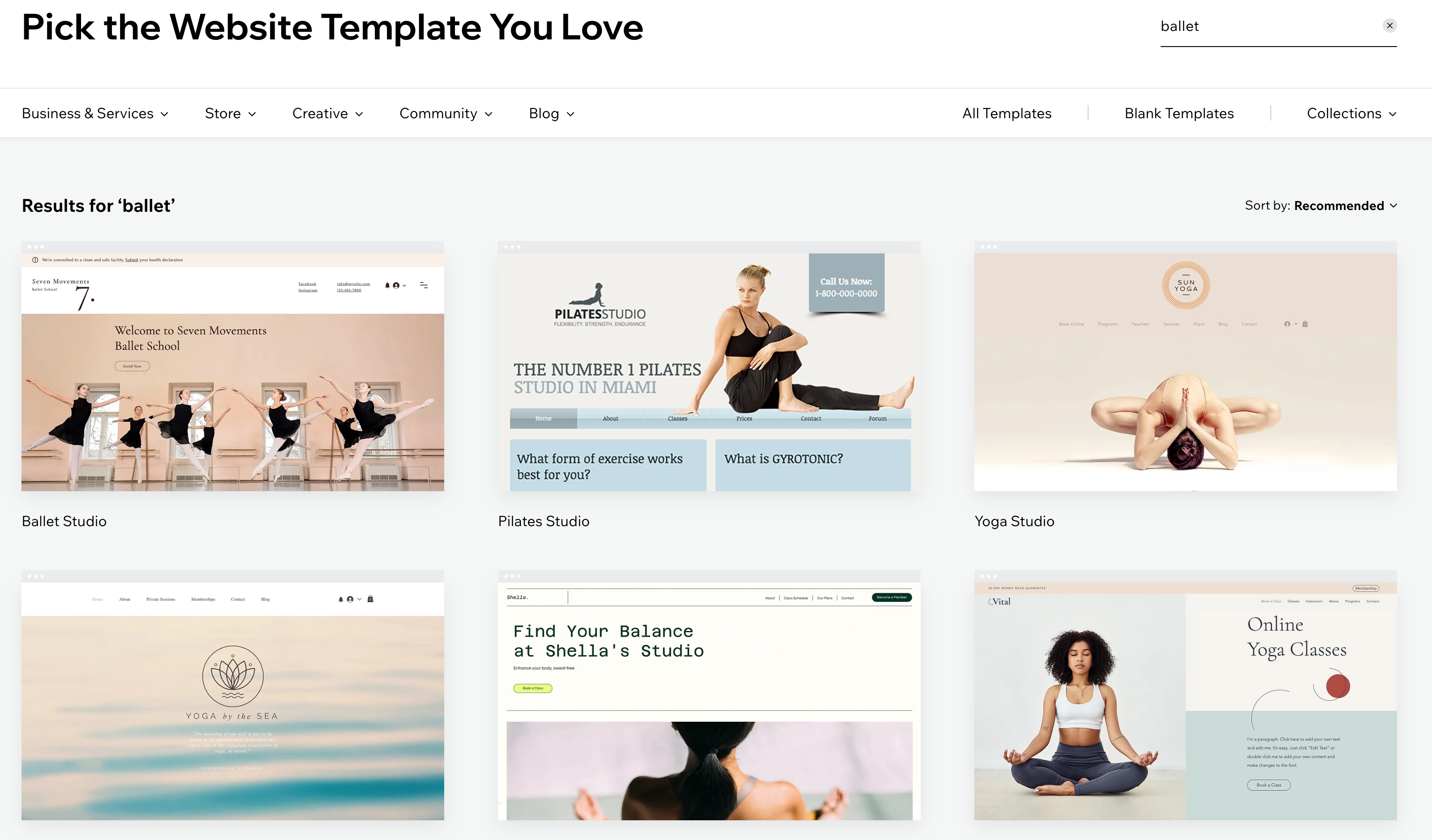
Wix의 뛰어난 웹 디자인 가이드를 확인하세요.
6 단계 | Wix 에디터에서 사이트 사용자 지정하기
Wix 에디터로 이동해 사이트의 모든 측면을 사용자 지정하고 나만의 사이트를 제작하세요. 텍스트, 미디어, 레이아웃 등을 포함한 모든 부분을 변경할 수 있습니다.
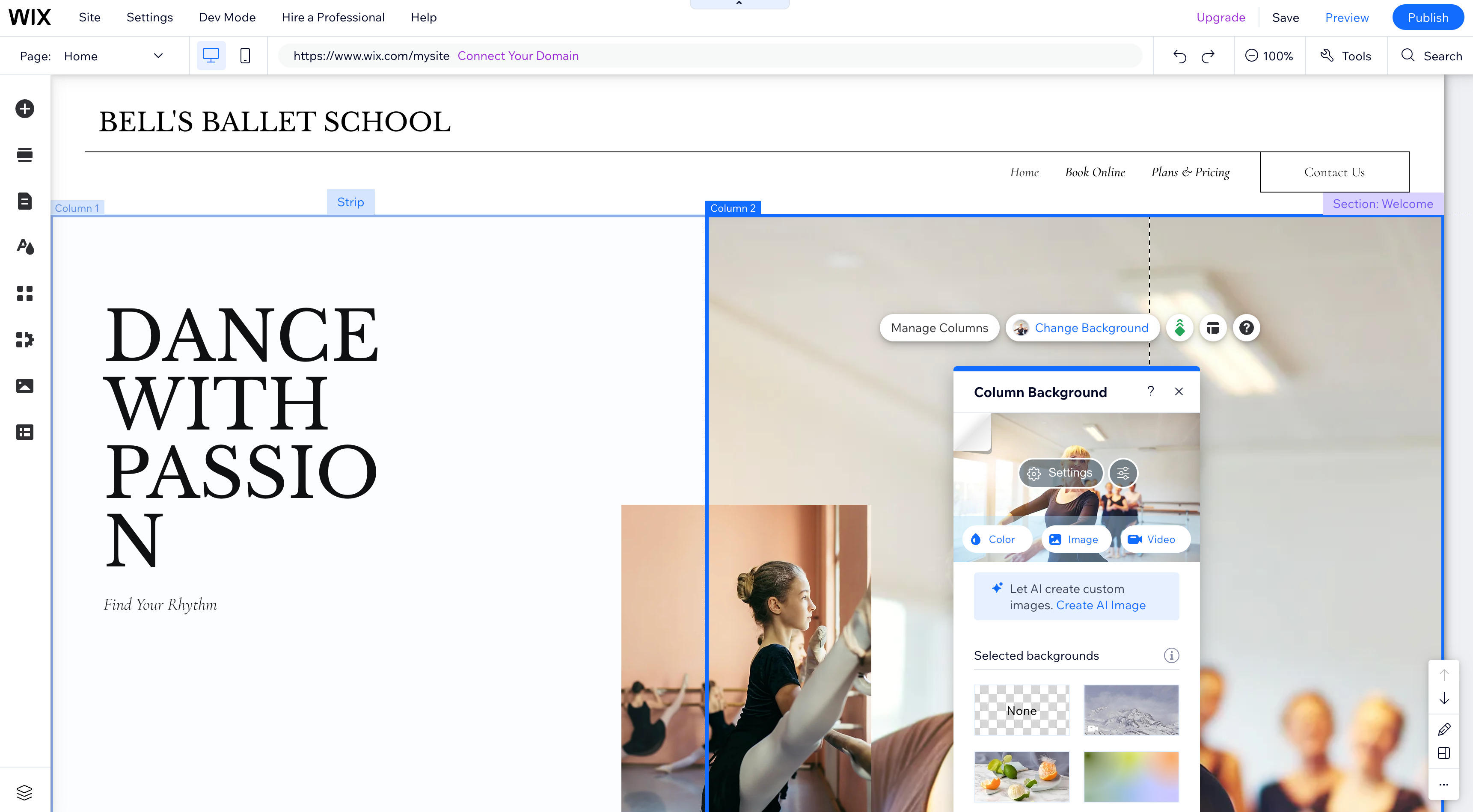
다음은 사이트 사용자 지정을 시작하기 위한 몇 가지 아이디어입니다.
텍스트 추가 및 편집하기
미디어 추가 또는 직접 업로드하기
애니메이션 추가하기
7 단계 | 사이트 게시하기
이제 정말 흥미로운 부분입니다. 시간을 내어 사이트를 제작하고 필수 요소를 추가했다면, 게시할 차례입니다. 설정이 만족스럽다면 게시하기 버튼을 클릭하세요. 사이트 게시에 대한 자세한 도움말을 확인하세요.
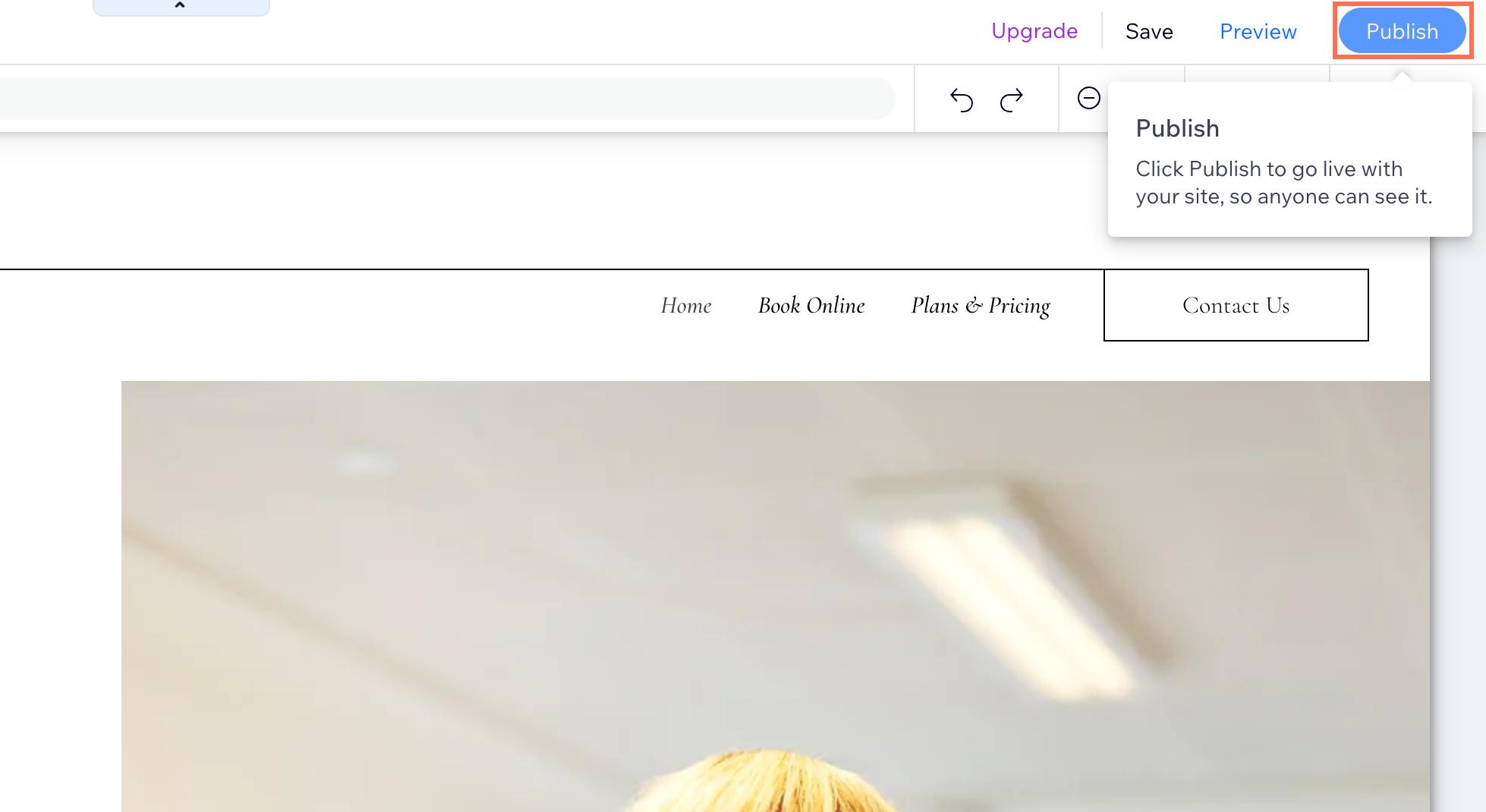
도메인 연결하기:
사이트를 업그레이드해 내 도메인을 연결하면 더욱 전문적인 느낌을 줄 수 있습니다. 사이트 이름을 생각하고 도메인에 통합하세요. 도메인에 대한 자세한 도움말을 확인하세요.
8 단계 | 사이트 SEO 최적화하기
사이트를 게시했다면, 이제 Google과 같은 검색 엔진에 사이트를 표시할 차례입니다. 관련 검색어에 대한 검색 결과에 사이트가 노출되면 브랜드 인지도를 구축하고 수익을 창출하는 데 도움이 될 수 있습니다.
각 Wix 사이트에는 Google 검색을 위해 홈페이지를 준비하는 방법에 대한 단계별 가이드를 제공하는 SEO 설정 체크리스트가 제공됩니다. 또한, 체크리스트는 사이트의 검색 엔진 최적화(SEO)에 대한 제안 사항을 제공해 사이트 순위를 높일 수 있도록 합니다.
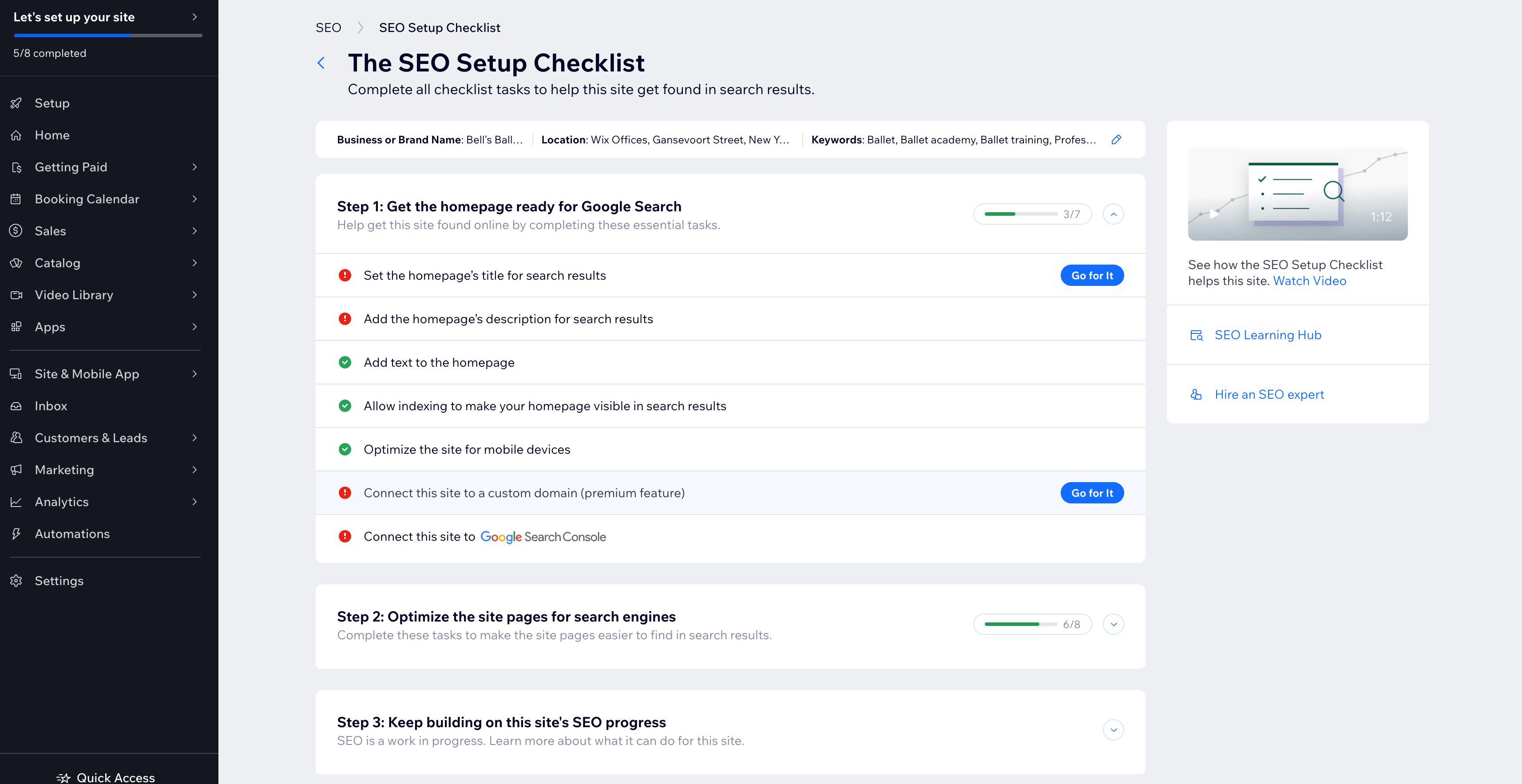
온라인 사이트에 노출될 준비가 되셨나요?
SEO 설정 체크리스트로 이동합니다.

